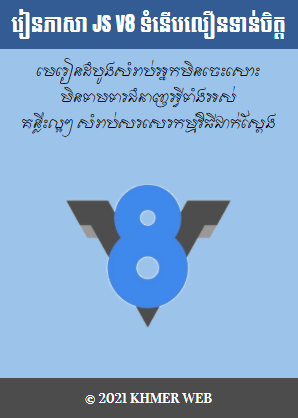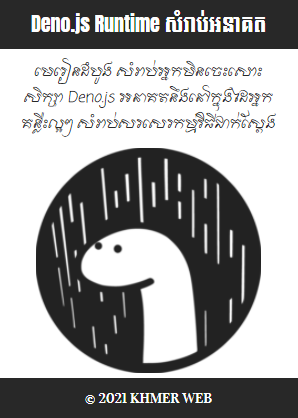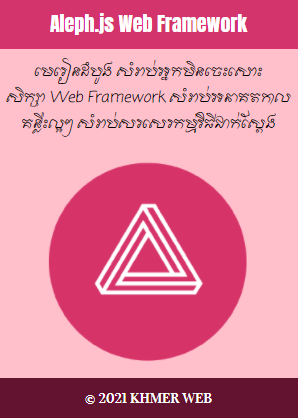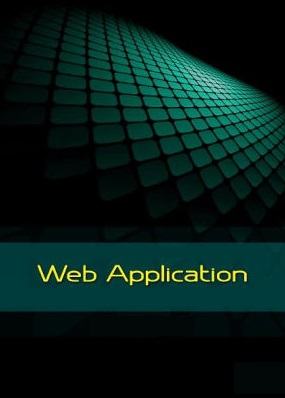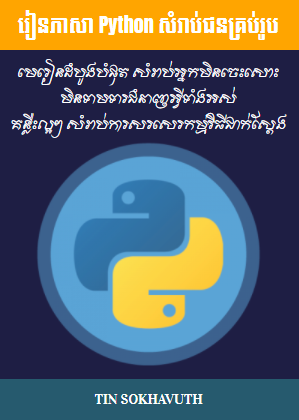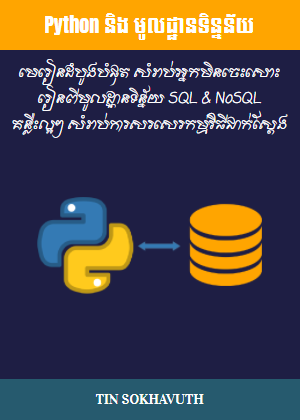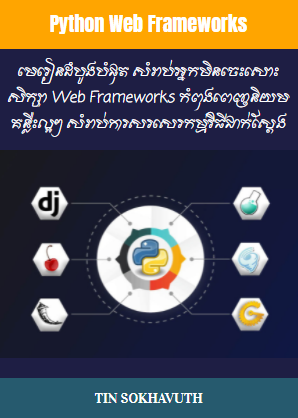តើ «ហេតុការណ៍» ជាអ្វីទៅ? យោងតាមនិយមន័យទូទៅ «ហេតុការណ៍» (event) គឺជារឿងរ៉ាវទាំងឡាយណាដែលកើតមានឡើងដោយមិនបានដឹងជាមុន ឧទាហរណ៍ដូចជា ការត្រូវឆ្នោត ការជួបមិត្តសំលាញ់ចាស់ជាចៃដន្យជាដើម។
ទន្ទឹមនឹងនេះ មានរបៀបជាច្រើននៅក្នុងការសរសេរកម្មវិធីកំព្យូទ័រ ហើយក្នុងចំណោមរបៀបទាំងនោះ មានរបៀបសរសេរកម្មវិធីម៉្យាងហៅថា Event-Driven Programming ដែលអាចត្រូវបកប្រែជាភាសាខ្មែរមកថា ការសរសរកម្មវិធីដោយយោងលើ «ហេតុការណ៍» ឬអាចនិយាយបានម៉្យាងទៀតថា កម្មវិធីមានដំណើរការអាស្រ័យទៅលើ «ហេតុការណ៍» ផ្សេងៗដែលកើតមានឡើងដោយសារអ្នកប្រើប្រាស់កម្មវិធីចុចនេះឬចុចនោះ។
សំរាប់អ្នកប្រើប្រាស់កម្មវិធីកំព្យូទ័រ រឿងនេះមិនមែនជារឿងថ្មីនោះទេ គឺជាទំលាប់របស់ពួកគេទៅហើយនូវការចុចនេះឬចុចនោះដើម្បីចង់បើកមើលអ្វីម៉្យាងនោះ។ ក៏ប៉ុន្តែ សំរាប់អ្នកសរសេរកម្មវិធីកំព្យូទ័រ នៅពេលដែលអ្នកប្រើប្រាស់ចុចនេះឬចុចនោះ គឺជាការបង្កើត «ហេតុការណ៍» ផ្សេងៗអោយកើតមានឡើងនៅក្នុងកម្មវិធីកំព្យូទ័រ។
ដូចនេះ នៅពេលដែលអ្នកប្រើប្រាស់ចុចអ្វីម៉្យាង «ហេតុការណ៍» មួយនឹងកើតមានឡើង ហើយកម្មវិធីកំព្យូទ័រនឹងដំណើរការរួចផ្តល់នូវលទ្ធផលអ្វីម៉្យាងដែរ ដើម្បីឆ្លើយតបទៅនឹង «ហេតុការណ៍» ដែលបានកើតមានឡើងនោះ។ សរុបមក ការសរសេរកម្មវិធីកំព្យូទ័រដើម្បីឆ្លើយតបទៅនឹងការចុចផ្សេងៗរបស់អ្នកប្រើប្រាស់ ហៅថា ការសរសេរកម្មវិធីដោយយោងលើ «ហេតុការណ៍» ។
មួយវិញទៀត សំរាប់កម្មវិធីកំព្យូទ័រ «ហេតុការណ៍» មិនមែនកើតឡើងដោយសារតែអ្នកប្រើប្រាស់ចុចនេះឬចុចនោះតែមួយមុខនោះទ កម្មវិធីខ្លួនឯងក៏អាចបង្កើតនូវ «ហេតុការណ៍» ផ្សេងៗបានដែរ។ ជាក់ស្តែង នៅពេលដែលប្រដាប់មើលវីដេអូ YouTube ចាប់ផ្តើមដំណើរការ វានឹងបង្កើតនូវ «ហេតុការណ៍» មួយហៅថា «YT.PlayerState.PLAYING» ដែលយើងអាចសរសេរកម្មវិធីមួយចំនួនអោយដំណើរការ ដើម្បីឆ្លើយតបទៅនឹងហេតុការណ៍ «YT.PlayerState.PLAYING» នេះ។
ឧបមាថា នៅពេលដែលប្រដាប់មើលវីដេអូ YouTube ចាប់ផ្តើមដំណើរការ ដែលជាកត្តាធ្វើអោយហេតុការណ៍ «YT.PlayerState.PLAYING» កើតមានឡើង យើងចង់អោយ browser ដូរពណ៌ទៅជាខ្មៅជាស្វ័យប្រវត្តិ ដើម្បីអាចមើលវីដេអូដោយមិនចាំងភ្នែក។ ដើម្បីសំរេចបានគោលបំណងនេះ យើងត្រូវសរសេរកម្មវិធីដូចខាងក្រោមនេះ៖
នៅបន្ទាត់លេខ 37 ការសរសេរថា 'onStateChange': onPlayerStateChange គឺជាការភ្ជាប់ហេតុការណ៍ «onStateChange» ទៅនឹងក្បួន «onPlayerStateChange» ។ ដូចនេះនៅពេលដែលប្រដាប់មើលវីដេអូ YouTube ផ្លាស់ប្តូរសភាពរបស់វា ហេតុការណ៍ «onStateChange» នឹងកើតមានឡើងជាស្វ័យប្រវត្តិ ដែលនឹងជាហេតុបណ្តាលអោយក្បួនឈ្មោះ «onPlayerStateChange» នេះ នឹងត្រូវយកទៅប្រើជាស្វ័យប្រវត្តិដែរ។
ក្នុងករណីប្រដាប់មើលវិដេអូផ្លាស់ប្តូរសភាពរបស់វាទៅជាសភាពកំពុងលេង ដែលមានតំលៃស្មើនឹង YT.PlayerState.PLAYING បញ្ជានៅបន្ទាត់លេខ 48 នឹងត្រូវយកទៅអនុវត្ត ដែលនឹងធ្វើអោយផ្ទៃរបស់ browser ប្រែពណ៌ជាខ្មៅ។
ក្នុងករណីប្រដាប់មើលវិដេអូផ្លាស់ប្តូរសភាពរបស់វាទៅជាសភាពសំរាក ដែលមានតំលៃស្មើនឹង YT.PlayerState.PAUSE បញ្ជានៅបន្ទាត់លេខ 52 នឹងត្រូវយកទៅអនុវត្ត ដែលនឹងធ្វើអោយផ្ទៃរបស់ browser ប្រែពណ៌ជាសវិញ។
ក្នុងករណីប្រដាប់មើលវិដេអូផ្លាស់ប្តូរសភាពរបស់វាទៅជាសភាពលេងចប់ ដែលមានតំលៃស្មើនឹង YT.PlayerState.ENDED បញ្ជានៅបន្ទាត់លេខ 56 នឹងត្រូវយកទៅអនុវត្ត ដែលនឹងធ្វើអោយផ្ទៃរបស់ browser ប្រែពណ៌ជាសវិញ។
ទន្ទឹមនឹងនេះ មានរបៀបជាច្រើននៅក្នុងការសរសេរកម្មវិធីកំព្យូទ័រ ហើយក្នុងចំណោមរបៀបទាំងនោះ មានរបៀបសរសេរកម្មវិធីម៉្យាងហៅថា Event-Driven Programming ដែលអាចត្រូវបកប្រែជាភាសាខ្មែរមកថា ការសរសរកម្មវិធីដោយយោងលើ «ហេតុការណ៍» ឬអាចនិយាយបានម៉្យាងទៀតថា កម្មវិធីមានដំណើរការអាស្រ័យទៅលើ «ហេតុការណ៍» ផ្សេងៗដែលកើតមានឡើងដោយសារអ្នកប្រើប្រាស់កម្មវិធីចុចនេះឬចុចនោះ។
សំរាប់អ្នកប្រើប្រាស់កម្មវិធីកំព្យូទ័រ រឿងនេះមិនមែនជារឿងថ្មីនោះទេ គឺជាទំលាប់របស់ពួកគេទៅហើយនូវការចុចនេះឬចុចនោះដើម្បីចង់បើកមើលអ្វីម៉្យាងនោះ។ ក៏ប៉ុន្តែ សំរាប់អ្នកសរសេរកម្មវិធីកំព្យូទ័រ នៅពេលដែលអ្នកប្រើប្រាស់ចុចនេះឬចុចនោះ គឺជាការបង្កើត «ហេតុការណ៍» ផ្សេងៗអោយកើតមានឡើងនៅក្នុងកម្មវិធីកំព្យូទ័រ។
ដូចនេះ នៅពេលដែលអ្នកប្រើប្រាស់ចុចអ្វីម៉្យាង «ហេតុការណ៍» មួយនឹងកើតមានឡើង ហើយកម្មវិធីកំព្យូទ័រនឹងដំណើរការរួចផ្តល់នូវលទ្ធផលអ្វីម៉្យាងដែរ ដើម្បីឆ្លើយតបទៅនឹង «ហេតុការណ៍» ដែលបានកើតមានឡើងនោះ។ សរុបមក ការសរសេរកម្មវិធីកំព្យូទ័រដើម្បីឆ្លើយតបទៅនឹងការចុចផ្សេងៗរបស់អ្នកប្រើប្រាស់ ហៅថា ការសរសេរកម្មវិធីដោយយោងលើ «ហេតុការណ៍» ។
មួយវិញទៀត សំរាប់កម្មវិធីកំព្យូទ័រ «ហេតុការណ៍» មិនមែនកើតឡើងដោយសារតែអ្នកប្រើប្រាស់ចុចនេះឬចុចនោះតែមួយមុខនោះទ កម្មវិធីខ្លួនឯងក៏អាចបង្កើតនូវ «ហេតុការណ៍» ផ្សេងៗបានដែរ។ ជាក់ស្តែង នៅពេលដែលប្រដាប់មើលវីដេអូ YouTube ចាប់ផ្តើមដំណើរការ វានឹងបង្កើតនូវ «ហេតុការណ៍» មួយហៅថា «YT.PlayerState.PLAYING» ដែលយើងអាចសរសេរកម្មវិធីមួយចំនួនអោយដំណើរការ ដើម្បីឆ្លើយតបទៅនឹងហេតុការណ៍ «YT.PlayerState.PLAYING» នេះ។
ឧបមាថា នៅពេលដែលប្រដាប់មើលវីដេអូ YouTube ចាប់ផ្តើមដំណើរការ ដែលជាកត្តាធ្វើអោយហេតុការណ៍ «YT.PlayerState.PLAYING» កើតមានឡើង យើងចង់អោយ browser ដូរពណ៌ទៅជាខ្មៅជាស្វ័យប្រវត្តិ ដើម្បីអាចមើលវីដេអូដោយមិនចាំងភ្នែក។ ដើម្បីសំរេចបានគោលបំណងនេះ យើងត្រូវសរសេរកម្មវិធីដូចខាងក្រោមនេះ៖
<style>
/*កូដខាងក្រោមនេះ គឺជា css ចាំបាច់សំរាប់រចនា menu នៅខាងក្រោម
ដែលនៅក្នុងនោះមានពក្យថា «លេង» «សំរាក» និង «ឈប់»។*/
ul{
list-style-type: none;
margin: 0;
padding: 0;
overflow: hidden;
background-color: #333;
}
li {
float: left;
}
li a {
display: block;
color: white;
text-align: center;
padding: 14px 16px;
text-decoration: none;
}
li a:hover{
background-color: #111;
cursor:pointer;
}
</style>
<script> /*កូដខាងក្រោមនេះ គឺជាការចំលងយកក្បួនខ្នាតសំខាន់ៗនៅ នៅក្នុងប្រព័ន្ធ YouTube យកមកប្រើទាក់ទងនឹងប្រដាប់ចាក់វីដេអូ*/ var tag = document.createElement('script'); tag.src = "https://www.youtube.com/iframe_api"; var firstScriptTag = document.getElementsByTagName('script')[0]; firstScriptTag.parentNode.insertBefore(tag, firstScriptTag); /*កូដខាងក្រោមនេះ គឺជាការយក្បួនខ្នាតនៅក្នុងប្រព័ន្ធ YouTube យកមកបង្កើតប្រដាប់ចាក់វីដេអូថ្មីមួយដាក់ចូលទៅក្នុងធាតុដែលមាន អត្តសញ្ញាណជា «player» នៅខាងលើ។*/ var player; function onYouTubeIframeAPIReady(){ player = new YT.Player('player', { height: '100%', width: '100%', videoId: 'M7lc1UVf-VE', playerVars: { controls: 0 }, events: { /*ការតភ្ចាប់ហេតុការណ៍ «onStateChange» កើតឡើងពីការផ្លាស់សភាពលក្ខណៈ របស់ប្រដាប់មើលវីដេអូ YouTube ទៅនឹងក្បួន «onPlayerStateChange» ។*/ 'onStateChange': onPlayerStateChange } }); } /*ក្បួន «onPlayerStateChange» ដែលនឹងត្រូវយកទៅប្រើជាស្វ័យប្រវត្តិ នៅពេលដែលហេតុការណ៍ «onStateChange» កើតមានឡើង*/ function onPlayerStateChange(event) { if(event.data == YT.PlayerState.PLAYING){ /*បើប្រដាប់មើលវីដេអូមានមានសភាពជាកំពុងលេង បញ្ជានៅខាងក្រោមនេះនឹងយកទៅអនុវត្ត។*/ $('.main-outer').css("background-color","black"); }else if(event.data == YT.PlayerState.PAUSED){ /*បើប្រដាប់មើលវីដេអូស្ថិតក្នុងសភាពសំរាក បញ្ជានៅខាងក្រោមនេះនឹងយកទៅអនុវត្ត។*/ $('.main-outer').css("background-color","#ffffff"); }else if(event.data == YT.PlayerState.ENDED){ /*បើប្រដាប់មើលវីដេអូមានមានសភាពជាលេងចប់ បញ្ជានៅខាងក្រោមនេះនឹងយកទៅអនុវត្ត។*/ $('.main-outer').css("background-color","#ffffff"); } } /*ក្បួនទាំងបីខាងក្រោមនេះ ប្រើសំរាប់ឆ្លើយតប ទៅនឹងការចុច menu ដែលជាពាក្យថា «លេង» «សំរាក» និង «ឈប់» ។*/ function stop(){ player.stopVideo(); } function play(){ player.playVideo(); } function pause(){ player.pauseVideo(); } </script>
នៅបន្ទាត់លេខ 37 ការសរសេរថា 'onStateChange': onPlayerStateChange គឺជាការភ្ជាប់ហេតុការណ៍ «onStateChange» ទៅនឹងក្បួន «onPlayerStateChange» ។ ដូចនេះនៅពេលដែលប្រដាប់មើលវីដេអូ YouTube ផ្លាស់ប្តូរសភាពរបស់វា ហេតុការណ៍ «onStateChange» នឹងកើតមានឡើងជាស្វ័យប្រវត្តិ ដែលនឹងជាហេតុបណ្តាលអោយក្បួនឈ្មោះ «onPlayerStateChange» នេះ នឹងត្រូវយកទៅប្រើជាស្វ័យប្រវត្តិដែរ។
ក្នុងករណីប្រដាប់មើលវិដេអូផ្លាស់ប្តូរសភាពរបស់វាទៅជាសភាពកំពុងលេង ដែលមានតំលៃស្មើនឹង YT.PlayerState.PLAYING បញ្ជានៅបន្ទាត់លេខ 48 នឹងត្រូវយកទៅអនុវត្ត ដែលនឹងធ្វើអោយផ្ទៃរបស់ browser ប្រែពណ៌ជាខ្មៅ។
ក្នុងករណីប្រដាប់មើលវិដេអូផ្លាស់ប្តូរសភាពរបស់វាទៅជាសភាពសំរាក ដែលមានតំលៃស្មើនឹង YT.PlayerState.PAUSE បញ្ជានៅបន្ទាត់លេខ 52 នឹងត្រូវយកទៅអនុវត្ត ដែលនឹងធ្វើអោយផ្ទៃរបស់ browser ប្រែពណ៌ជាសវិញ។
ក្នុងករណីប្រដាប់មើលវិដេអូផ្លាស់ប្តូរសភាពរបស់វាទៅជាសភាពលេងចប់ ដែលមានតំលៃស្មើនឹង YT.PlayerState.ENDED បញ្ជានៅបន្ទាត់លេខ 56 នឹងត្រូវយកទៅអនុវត្ត ដែលនឹងធ្វើអោយផ្ទៃរបស់ browser ប្រែពណ៌ជាសវិញ។